Πώς να αντιγράψετε και να μετατρέψετε ένα δίσκο Blu-ray σε μορφή MKV
Χειρόφρενο Τρανσκόρ / / March 18, 2020
Αν κατέχετε ταινίες Blu-ray, γνωρίζετε ότι είναι δαπανηρές. Να είστε ασφαλείς και να τις υποστηρίξετε. Δείτε πώς μπορείτε να μετατρέψετε ένα δίσκο Blu-ray σε ένα ενιαίο μορφότυπο αρχείου MKV.
Αν κατέχετε ταινίες Blu-ray, γνωρίζετε ότι είναι δαπανηρές. Να είστε ασφαλείς και να τις υποστηρίξετε. Δείτε πώς μπορείτε να μετατρέψετε ένα δίσκο Blu-ray σε ένα ενιαίο μορφότυπο αρχείου MKV.
Σε αυτό το άρθρο χρησιμοποιώ τα Windows 7. Θα χρειαστείτε μια οπτική μονάδα Blu-ray. Έχουν το ίδιο μέγεθος με μια μονάδα DVD. Μπορείτε εύκολα να ανταλλάξετε μια μονάδα DVD με μονάδα Blu-ray στον επιτραπέζιο υπολογιστή σας. Όχι μόνο θα παίζει δίσκους Blu-ray, αλλά και DVD και CD. Βρήκα τη δική μου Newegg.com για κάτω από $ 100.
Πρώτα κατεβάστε και εγκαταστήστε την τελευταία έκδοση του DVDFab. Σας επιτρέπει να αφαιρέσετε την αποκλειστική προστασία αντιγραφής της Sony σε δίσκους Blu-ray. Παρέχει μια δοκιμή 30 ημερών, μετά από την οποία πρέπει να αγοράσετε μια άδεια χρήσης της πλήρους σουίτας υπηρεσιών κοινής ωφέλειας.
Αλλά το δροσερό πράγμα είναι, το Χαρακτηριστικό HD Decrypter - που αφαιρεί την προστασία από την αντιγραφή, είναι πάντα δωρεάν. Η άδεια λήγει ποτέ.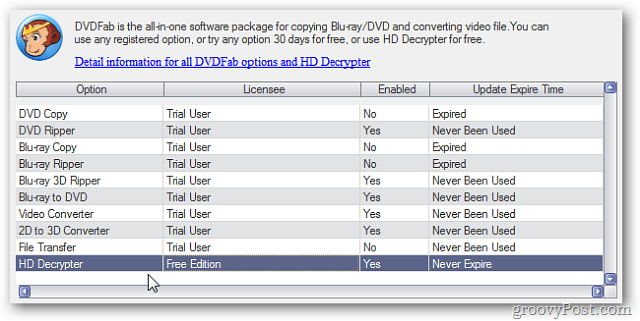
Στη συνέχεια κατεβάστε και εγκαταστήστε το τελευταία έκδοση του HandBrake. Αν έχετε ήδη χειρόφρενο βεβαιωθείτε ότι έχετε ενημερώσει την έκδοση 0.9.5 που υποστηρίζει αρχεία Blu-ray.
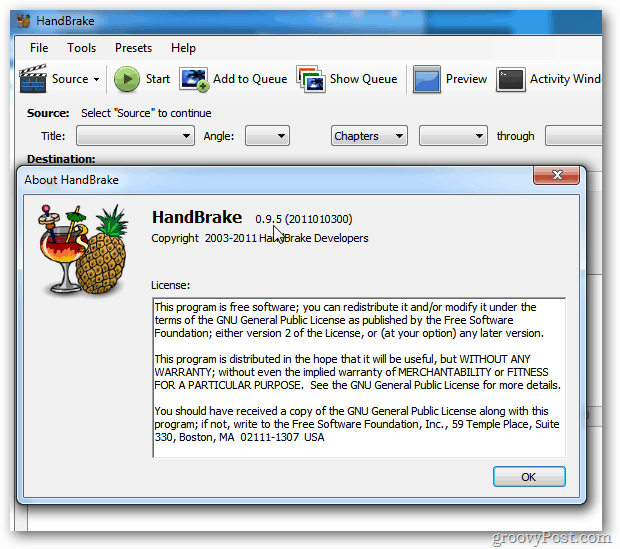
Τοποθετήστε το δίσκο Blu-ray στη μονάδα δίσκου. Στη συνέχεια ξεκινήστε το DVDFab. Σας ζητείται να επιλέξετε τον κωδικό περιοχής περιοχής δίσκου Blu-ray. Ελέγξτε ότι δεν εμφανίζεται αυτό το στοιχείο και, στη συνέχεια, κάντε κλικ στο κουμπί OK.
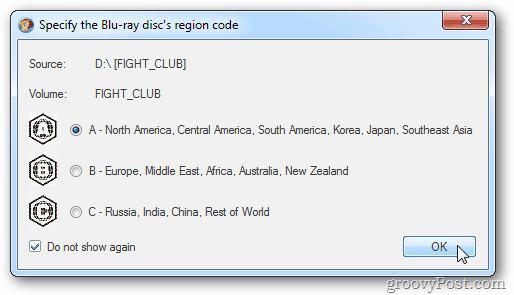
Το DVDFab σαρώνει τον δίσκο Blu-ray.
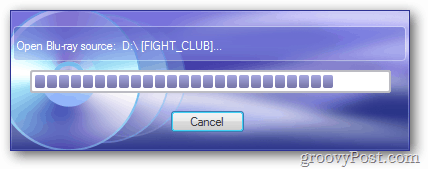
Στην περιοχή Αντιγραφή Blu-ray, επιλέξτε Κύρια ταινία. Αυτό θα σας δώσει την κύρια ταινία για τη μετατροπή και όχι όλα τα επιπλέον χαρακτηριστικά. Εάν θέλετε τις πρόσθετες λειτουργίες, επιλέξτε Πλήρης δίσκος. Το DVDFab συνεχίζει τη σάρωση του δίσκου.
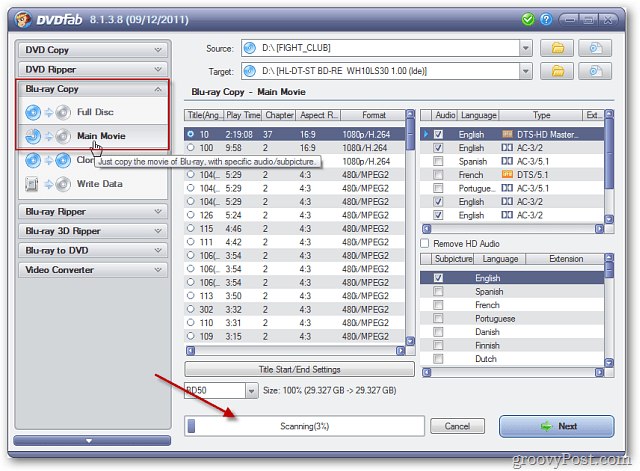
Στην κορυφή, βεβαιωθείτε ότι η πηγή είναι η μονάδα Blu-ray. Στη συνέχεια, επιλέξτε έναν κατάλογο προορισμού για να τοποθετήσετε τα αρχεία δίσκου. Εδώ τα βάζω σε C: \ Users \όνομα χρήστη\ Documents \ DVDFab.
Επιλέξτε το κεφάλαιο που έχει το μεγαλύτερο χρόνο αναπαραγωγής. Κάντε κλικ στο κουμπί Επόμενο.
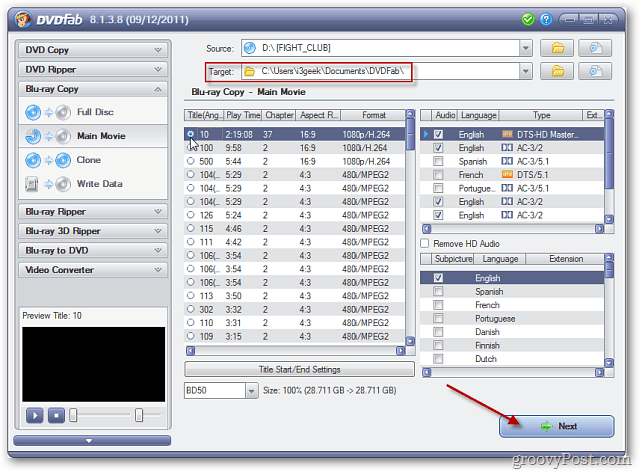
Θα πάρετε μια επισκόπηση της εργασίας. Βεβαιωθείτε ότι έχετε μια ετικέτα τόμου και κάντε κλικ στο κουμπί Έναρξη.
![sshot-2011-12-12- [18-10-15] sshot-2011-12-12- [18-10-15]](/f/d9794e27212c005a1aeedcb6a896b728.png)
Εάν λάβετε το ακόλουθο μήνυμα λήξης, κάντε κλικ στο OK. Η επιλογή αντιγραφής Blu-ray έχει λήξει, αλλά εξακολουθείτε να χρησιμοποιείτε το HD Decrypter.
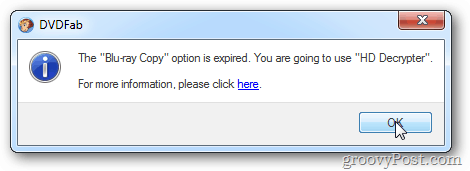
Θα ξεκινήσει η διαδικασία της κατάργησης της προστασίας και της αντιγραφής των αρχείων από το δίσκο. Μπορείτε να παρακολουθήσετε την πρόοδο της διαδικασίας αντιγραφής.
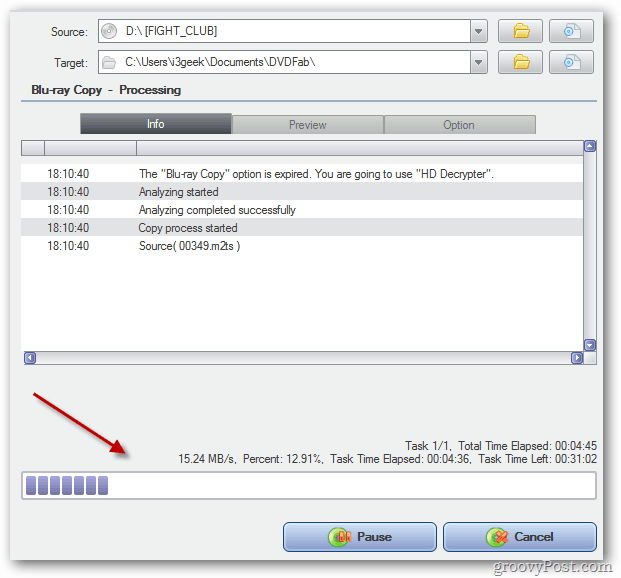
Ο χρόνος που διαρκεί θα διαφέρει σε κάθε σύστημα με βάση τις προδιαγραφές υλικού του συστήματος. Έτρεξα σε έναν επιτραπέζιο υπολογιστή με επεξεργαστή Intel Core i3 με 8GB μνήμης RAM. Χρειάστηκαν μόλις 30 λεπτά για να ολοκληρωθεί.
Το σύστημά σας θα αφαιρέσει το δίσκο. Κάντε κλικ στο κουμπί OK στο μήνυμα Διαδικασία επιτυχίας. Στη συνέχεια, κάντε κλικ στο κουμπί Τέλος και κλείστε το DVDFab.
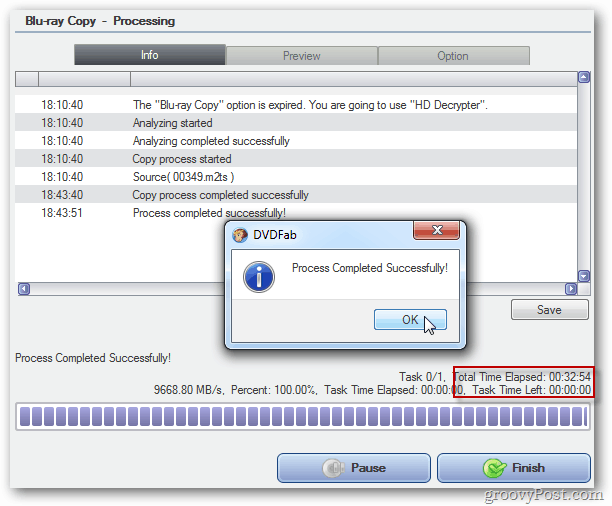
Τώρα, εντοπίστε τα αρχεία DVDFab που μόλις αντιγράφηκαν από το δίσκο Blu-ray στη μονάδα σκληρού δίσκου σας (η τοποθεσία προορισμού που επιλέξατε νωρίτερα). Ανοίξτε την Κύρια ταινία και στη συνέχεια το φάκελο ταινιών
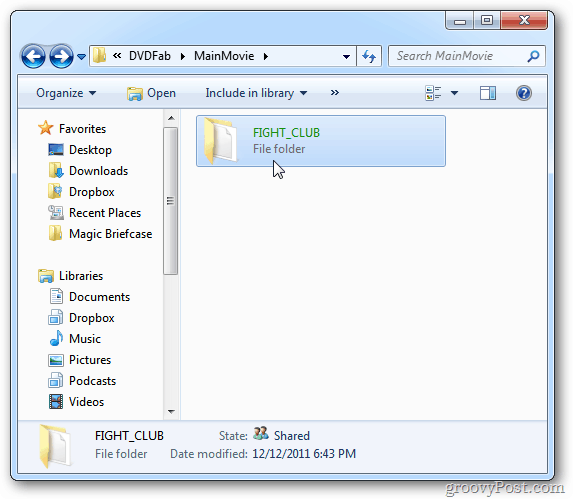
Στη συνέχεια, ανοίξτε το φάκελο BDMV και, στη συνέχεια, το φάκελο STREAM. Εκεί θα βρείτε το αρχείο M2TS. Αυτή είναι η σπασμένη ταινία Blu-ray.
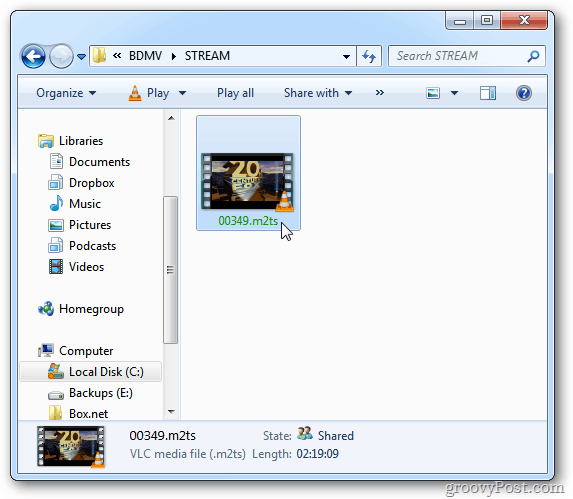
Μπορείτε να το παρακολουθήσετε VLC Media Player. Σας συνιστώ να περάσετε από την ταινία για να επαληθεύσετε ότι η διαδικασία αντιγραφής και αντιγραφής ήταν επιτυχής και ότι το αρχείο δεν είναι κατεστραμμένο.
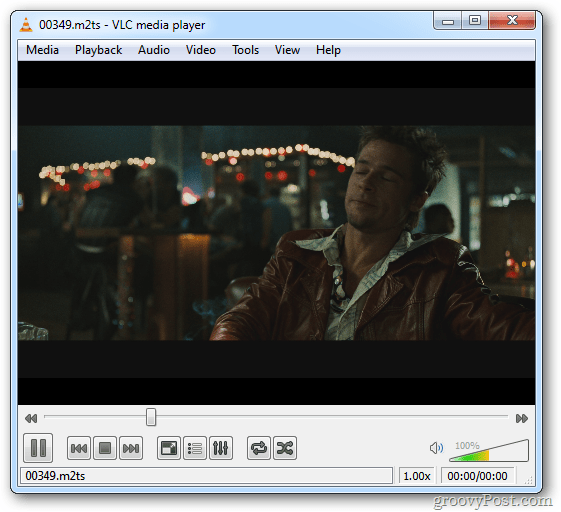
Κάντε δεξί κλικ στο αρχείο M2TS και επιλέξτε Ιδιότητες. Εδώ μπορείτε να δείτε ότι είναι ένα επιβλητικό μέγεθος 27,9 GB.
Αν έχετε αποθηκευμένα terabyte, μπορείτε να αποθηκεύσετε αυτό το αρχείο σε ροή στο κέντρο πολυμέσων σας. Ή να το εγγράψετε σε κενό δίσκο Blu-ray.
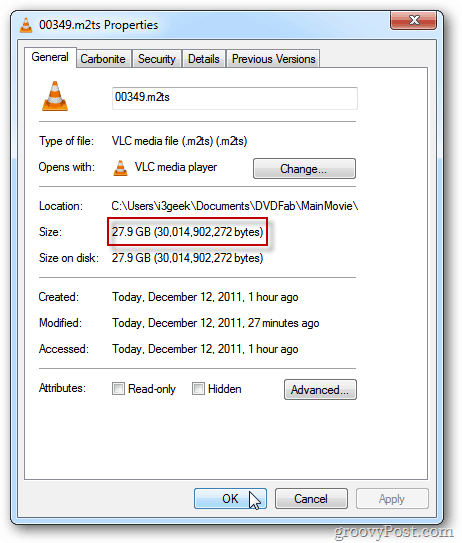
Για να εξοικονομήσετε χώρο και να έχετε ακόμα μια ποιοτική έκδοση της ταινίας, μετατρέψτε το σε αρχείο MKV. Ξεκινήστε το HandBrake. Στη συνέχεια κάντε κλικ στο κουμπί Εργαλεία >> Επιλογές.
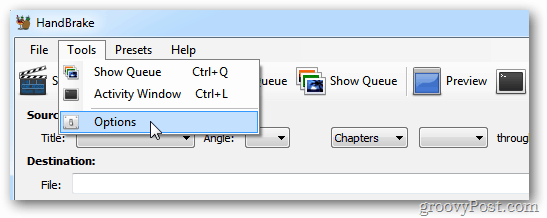
Επιλέξτε τη θέση του αρχείου εξόδου. Αυτό είναι όπου το HandBrake θα βάλει το αρχείο MKV μετά τη μετατροπή του. Εδώ το βάζω στο τοπικό φάκελο Βίντεο - αλλά μπορείτε να το βάλετε όπου θέλετε.
Επίσης, βεβαιωθείτε ότι έχετε καταργήσει την επιλογή Always Use iPod / iTunes Friendly File Extension. Δεν ξεχώρισα αυτήν την επιλογή την πρώτη φορά και το αρχείο εξόδου δεν ήταν αναγνώσιμο.
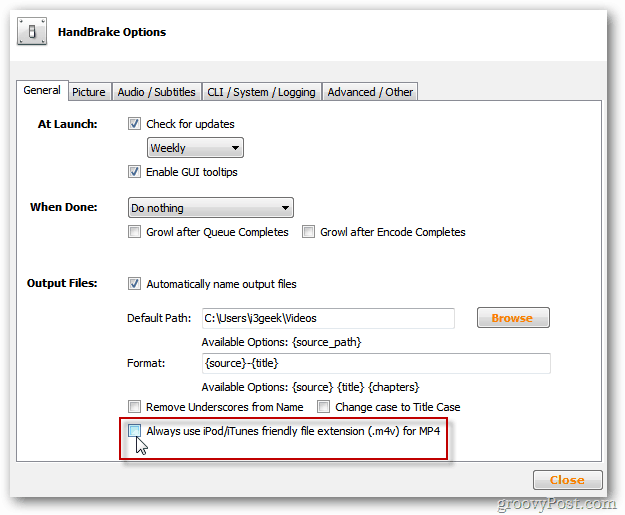
Επιστρέψτε στο κύριο μενού στο HandBrake και επιλέξτε Πηγή >> Αρχείο βίντεο.
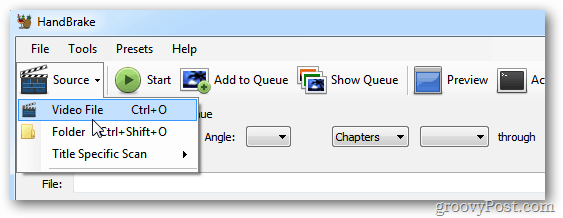
Περιηγηθείτε στη θέση του αρχείου M2TS που μόλις μετατράπηκε. Επισημάνετε το αρχείο και κάντε κλικ στο Άνοιγμα.
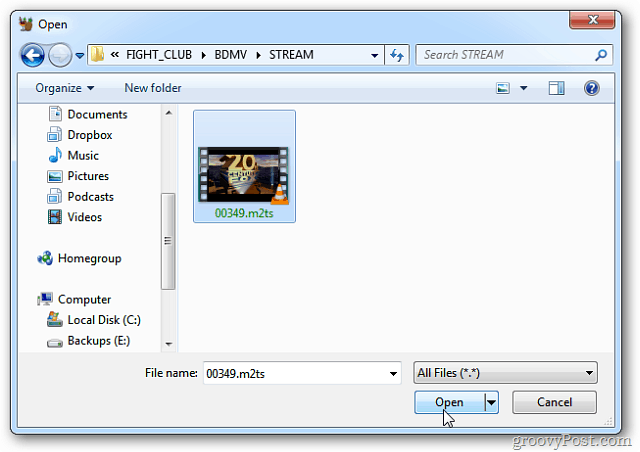
Το χειρόφρενο θα γίνει γκρίζο για μερικά δευτερόλεπτα κατά τη φόρτωση του αρχείου. Αφού φορτωθεί, επιλέξτε Αρχείο MKV για το κοντέινερ κάτω από τις Ρυθμίσεις εξόδου.
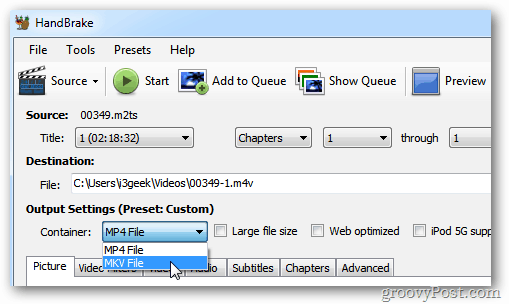
Μπορείτε να περάσετε και να επιλέξετε προσαρμοσμένες ρυθμίσεις βίντεο εάν θέλετε να τροποποιήσετε την ποιότητα του αρχείου MKV εξόδου.
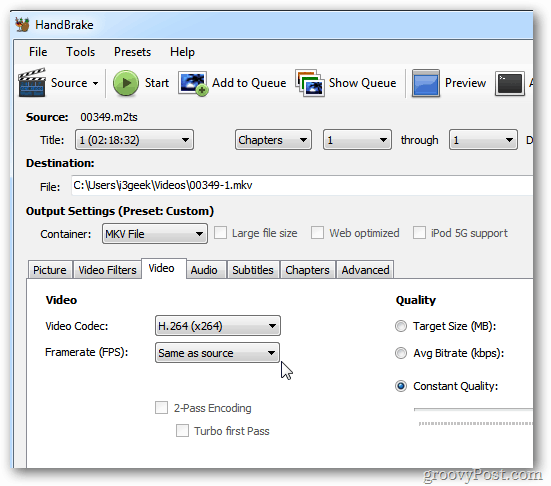
Ή, μπορείτε να χρησιμοποιήσετε οποιονδήποτε αριθμό προκαθορισμένων ρυθμίσεων για τη συσκευή στην οποία θέλετε να αναπαραγάγετε το αρχείο.
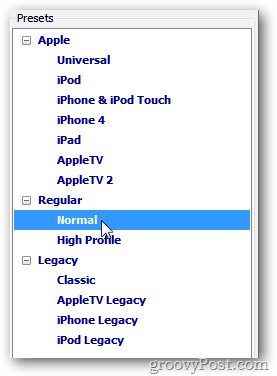
Πάω να αποθηκεύσω το αρχείο στον Windows Home Server μου για ροή σε διαφορετικούς υπολογιστές και συσκευές στο δίκτυό μου. Από την εμπειρία μου, έχω διαπιστώσει ότι η αποχώρηση από τις προεπιλογές είναι αρκετά καλή. Εάν είστε videophile και έχετε χρόνο, προχωρήστε και παίξτε με τις διαφορετικές προσαρμοσμένες ρυθμίσεις.
Αφού ρυθμίσετε τις ρυθμίσεις, κάντε κλικ στο κουμπί Έναρξη για να ξεκινήσει η διαδικασία κωδικοποίησης.
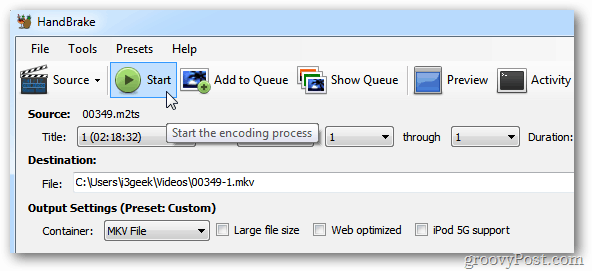
Λάβετε υπόψη ότι η διαδικασία κωδικοποίησης είναι εντατική και χρησιμοποιεί πολλούς κύκλους CPU και μνήμη RAM. Ακολουθεί ένα στιγμιότυπο του Task Manager που δείχνει ότι εκτελείται στο σύστημα Core i3.
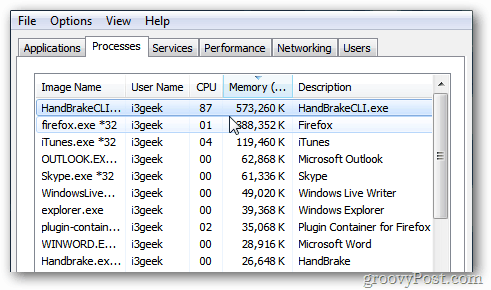
Ο χρόνος που διαρκεί θα διαφέρει ανάλογα με το υλικό του συστήματός σας και τις ρυθμίσεις ποιότητας που επιλέξατε. Μπορείτε να παρακολουθήσετε την πρόοδο στο κάτω μέρος του HandBrake. Ανεξάρτητα από το τι, θα χρειαστούν αρκετές ώρες για επεξεργασία. Το να το τρέχετε όλη τη νύχτα είναι μια καλή ιδέα.
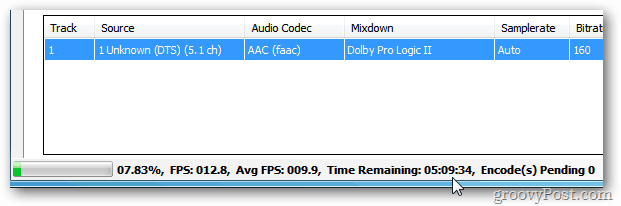
Αφού ολοκληρωθεί η διαδικασία κωδικοποίησης, θα δείτε τα παρακάτω στο κάτω μέρος. Κλείστε έξω από το HandBrake.
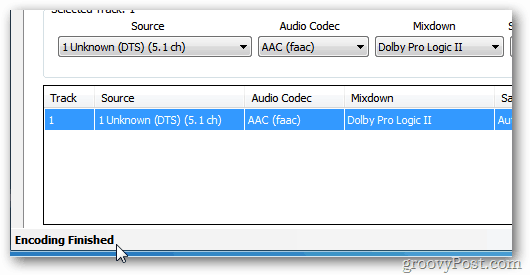
Τώρα πηγαίνετε στο φάκελο Output που επιλέξατε νωρίτερα. Εδώ θα βρείτε το αρχείο MKV που έχει μετατραπεί. Παρατηρήστε ότι είναι πολύ μικρότερο - μέγεθος 6,35 GB σε σχέση με το αρχείο 27,9 GB.
Η ποιότητα δεν θα είναι τόσο τέλεια όσο το αρχικό αρχείο Blu-ray, αλλά εξακολουθεί να είναι πολύ καλή και εξοικονομεί πολύ χώρο στο σκληρό δίσκο.
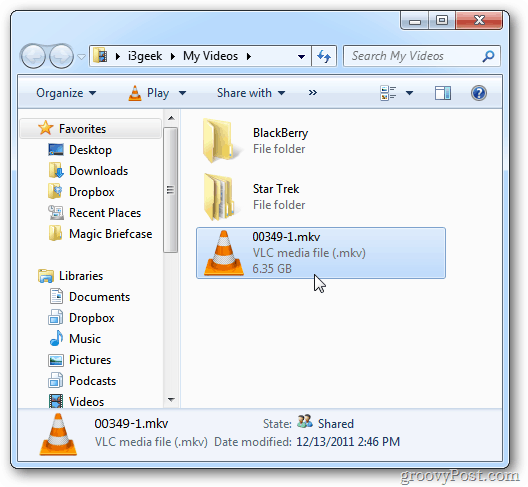
Ένα τελευταίο πράγμα που πρέπει να κάνετε είναι να κάνετε δεξί κλικ στο αρχείο, να επιλέξετε Rename και να του δώσετε τον τίτλο της ταινίας.
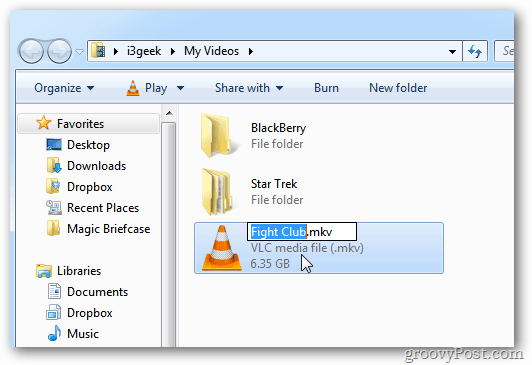
Θα παίξει σε VLC ή σε οποιοδήποτε media player που υποστηρίζει αρχεία MKV. Μπορείς να κάνεις Το Windows Media Center αναπαράγει το MKV αρχεία, τότε μεταδώστε το στο Xbox 360 σας για μια πλήρη εμπειρία πολυμέσων.
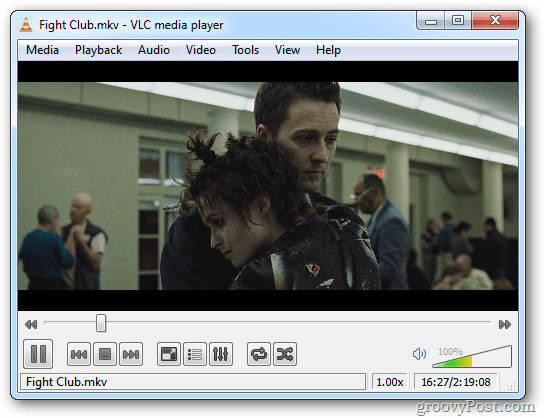
Ένα πράγμα που πρέπει να θυμάστε όταν χρησιμοποιείτε αυτό το ισχυρό βίντεο μετατροπής tandem - DVDFab δεν καθαρίζει μετά από τον εαυτό της. Το αρχικό αρχείο Blu-ray των 27,9 GB βρίσκεται ακόμα στο σκληρό σας δίσκο.
Μεταβείτε στον κατάλογο Output DVDFab και διαγράψτε το αρχείο Blu-ray.
![sshot-2011-12-13- [19-04-31] sshot-2011-12-13- [19-04-31]](/f/6776249473104de5aff67bfe97dd9fe6.png)
Εάν εξακολουθείτε να έχετε μια συλλογή DVD για δημιουργία αντιγράφων ασφαλείας, χρησιμοποιήστε το Δημιουργία χρησιμότητας MakeMKV για να τα μετατρέψετε σε αρχεία MKV. Ή δείτε το άρθρο του Steve σχετικά με τη χρήση του DVDFab και του HandBrake μετατρέψτε DVDs για αναπαραγωγή στο iDevice σας.
